Hagas lo que hagas con la computadora frente a ti en este momento, sigue siendo lo mismo. Todas las computadoras o computadoras portátiles solo se pueden usar si el sistema operativo está integrado en ellas. Ya sea el sistema operativo de Microsoft con Windows o Linux con varios núcleos.
Aunque por mucho que los desarrolladores afirmen que el sistema operativo está libre de virus o ciberdelitos, eso no evita que el daño llegue a la computadora. Algunos de ellos son incluso fatales y deben formatearse o reinstalarse.
Durante el proceso de reinstalación, ciertamente necesitamos que se instale el archivo de instalación del sistema operativo. En el pasado, todavía teníamos que usar el CD/DVD para acomodar el archivo de instalación. Sin embargo, debido al tamaño o tamaño limitado del CD/DVD, a menudo necesitamos más de un chip de CD/DVD. Pero junto con el paso del tiempo, más y más innovaciones en el campo de la tecnología de la información.
Ya conocemos los medios de almacenamiento llamados flash. Además de ser más flexible e incuestionable en términos de portabilidad, el límite de tamaño de una unidad flash USB también es mucho mayor que el de un CD/DVD. Es por eso que será mucho más fácil si puede reinstalar la computadora armada con un USB Flashdisk.
2 formas de hacer un disco flash de arranque
Para reinstalar usando un Flashdisk USB, debe configurarlo para que su Flashdisk pueda convertirse en un USB de arranque y convertirse en un medio de instalación. Hay muchas aplicaciones que se pueden usar para crear un USB de arranque.
Proporcionaremos dos aplicaciones de muestra que puede usar para crear un USB de arranque. Previamente, proporcione un disco flash USB con un tamaño mínimo de 4-8 GB y también el archivo ISO del instalador del sistema operativo que se instalará.
1. Cree un USB de arranque con Rufus
1. En primer lugar, descargue o descargue e instale aplicación Rufus en la computadora.
2. Después de la instalación, Rufus se ejecutará automáticamente y esta es la página principal que aparecerá. Rufus también detectará automáticamente el disco flash USB que ha conectado al puerto de la computadora. Haga clic en el icono o símbolo del disco como se muestra en la imagen a continuación.
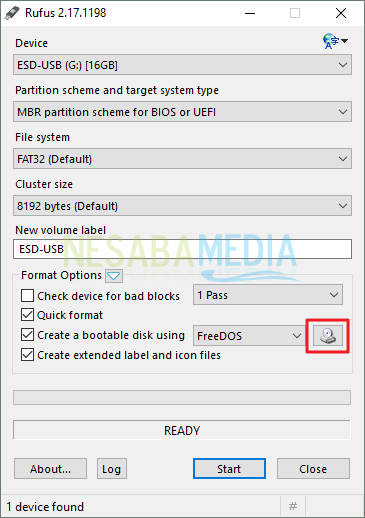
3. Luego será dirigido a la página de exploración. Busque la ubicación donde guardó el archivo ISO del instalador del sistema operativo para instalarlo. Luego haga clic Abierto.
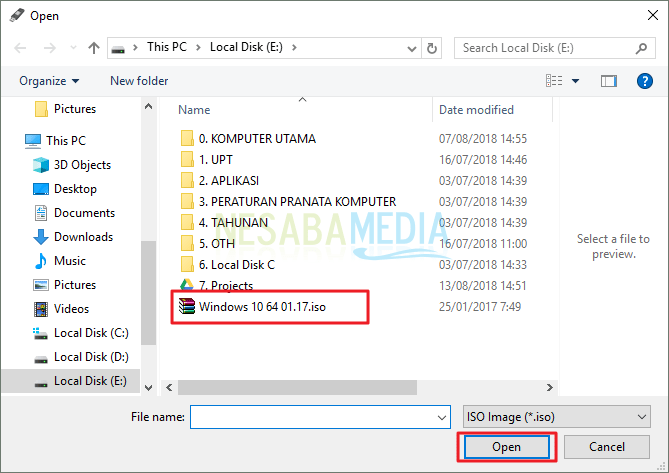
4. Luego será redirigido a la aplicación. Puede ver que la aplicación ISO ha sido seleccionada. Todas las configuraciones anteriores se han ajustado para que el instalador pueda ejecutarse sin problemas en su USB de arranque más adelante. Por favor haz click Comienzo.
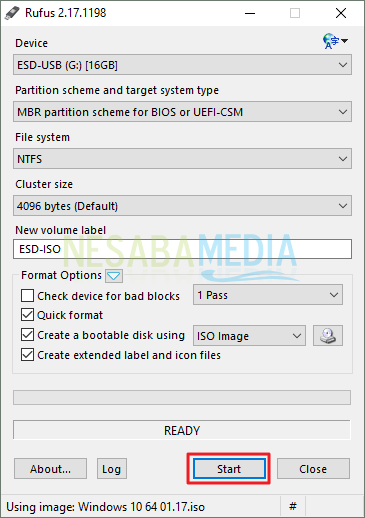
5. Luego aparecerá un cuadro de advertencia como se muestra a continuación. Por favor haz click OK.
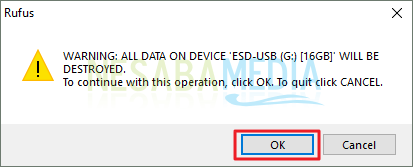
6. Rufus ejecutará el proceso. Espere a que el proceso termine de ejecutarse.
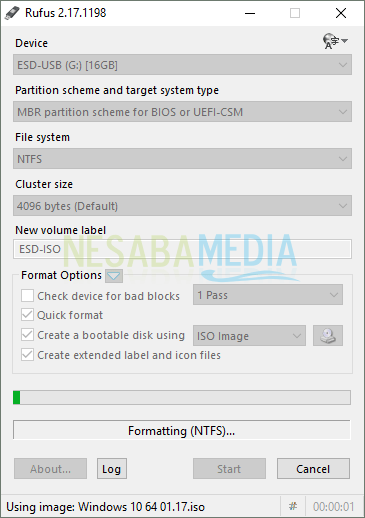
7. Esta es la pantalla después de que se completa el proceso de creación de USB de arranque. Haga clic en Cerrar. Luego reinicie o reinicie la computadora. Luego continúe seleccionando la prioridad de arranque en la computadora y colocando el disco flash USB como una prioridad para que la computadora pueda leer inmediatamente el disco flash USB una vez que esté activo e instalará el sistema operativo en el USB de arranque que creamos previamente.
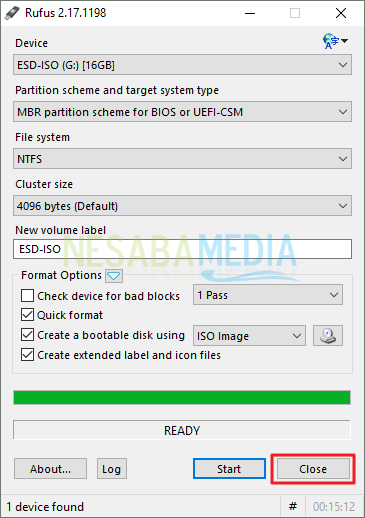
2. Cree un USB de arranque con UNetbootin
1. En primer lugar, descargue o descargue e instale Aplicación UNetbootin en la computadora.
2. Ejecute la aplicación hasta que salga de la página principal. La aplicación detectará automáticamente la unidad o el puerto donde está conectado su USB. Luego haga clic en el icono de tres puntos horizontales como se muestra en la imagen (y le hemos dado una flecha).
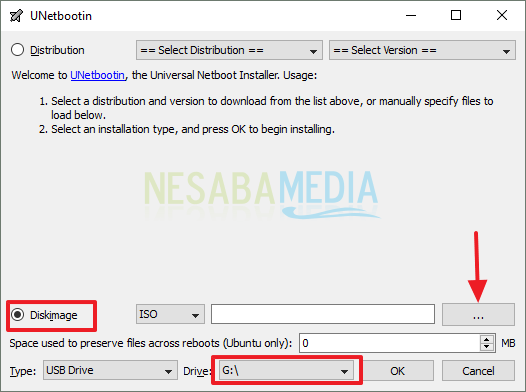
3. Luego será dirigido a la página de exploración. Busque la ubicación donde guardó el archivo ISO del instalador del sistema operativo para instalarlo. Luego haga clic Abierto.
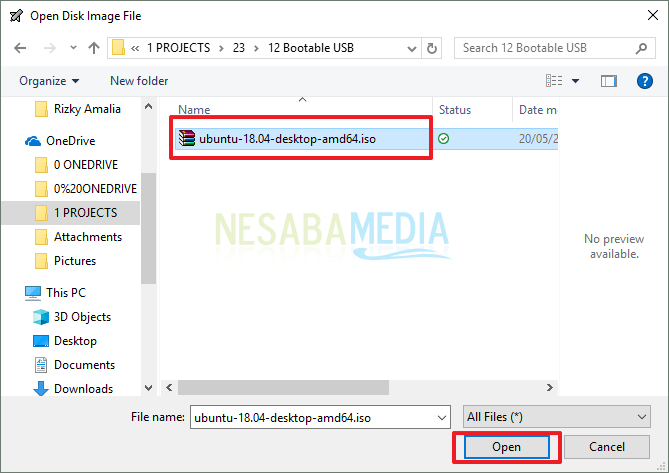
4. Luego será redirigido a la aplicación. Puede ver que la aplicación ISO ha sido seleccionada. Por favor, haga clic en el botón OK.
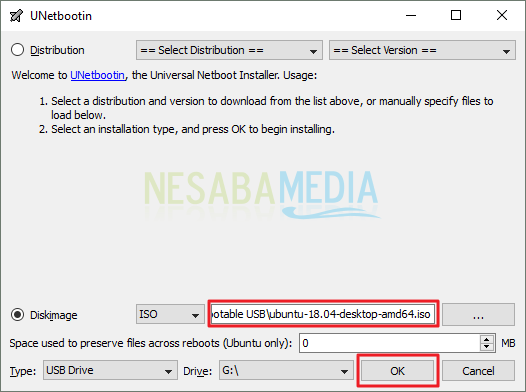
5. La aplicación UNetbootin ejecutará el proceso. Espere a que termine.
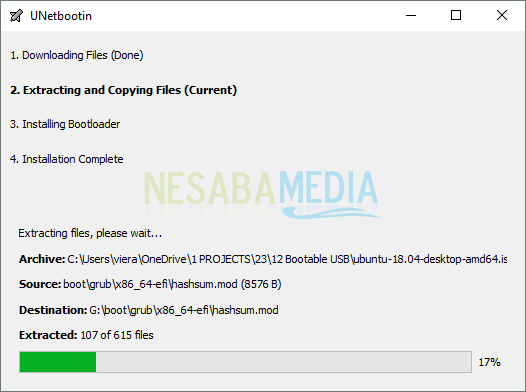
6. Si la aplicación ha terminado de ejecutar el proceso, aparecerá una pantalla como la siguiente. Haga clic en Salir. Luego reinicie o reinicie la computadora. Luego continúe seleccionando la prioridad de arranque en la computadora y colocando el disco flash USB como una prioridad para que la computadora pueda leer inmediatamente el disco flash USB una vez que esté activo e instalará el sistema operativo en el USB de arranque que creamos previamente.
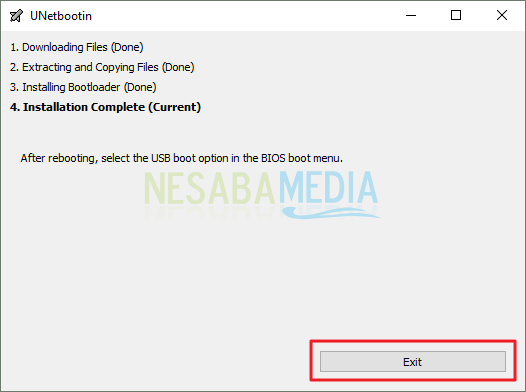
UNetbootin y Rufus son las dos aplicaciones de creación de USB de arranque más utilizadas porque son fáciles de usar y rápidas de arrancar. Por lo tanto, el artículo del tutorial sobre cómo hacer un flash de arranque. Esperemos que pueda ayudarlo a reinstalar la computadora. ¡Buena suerte con el tutorial sobre cómo hacer un disco flash de arranque anterior!

